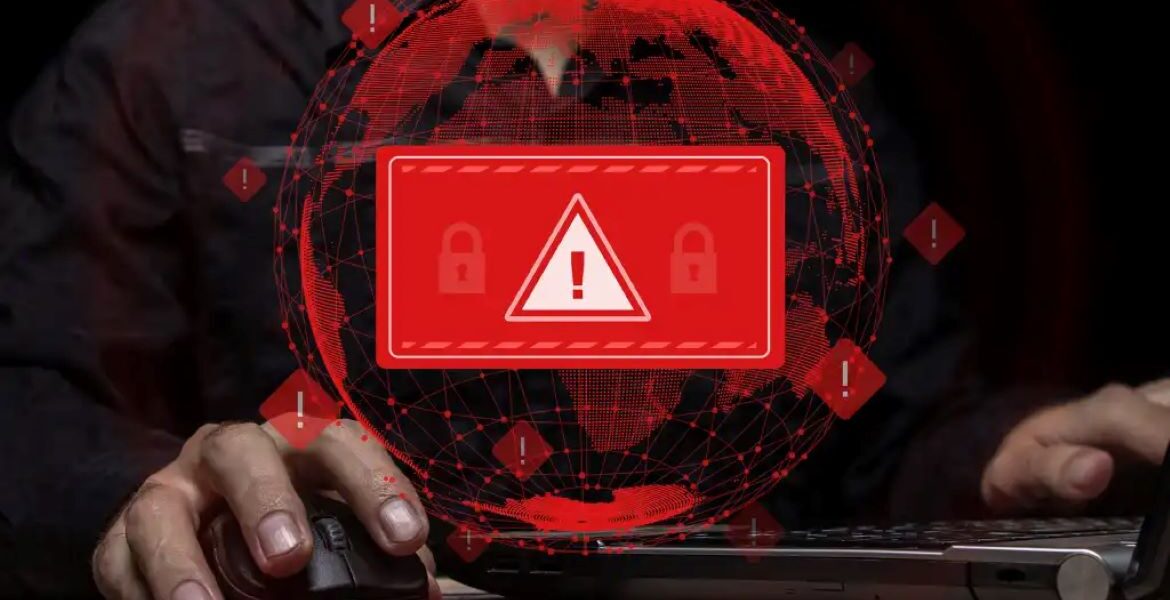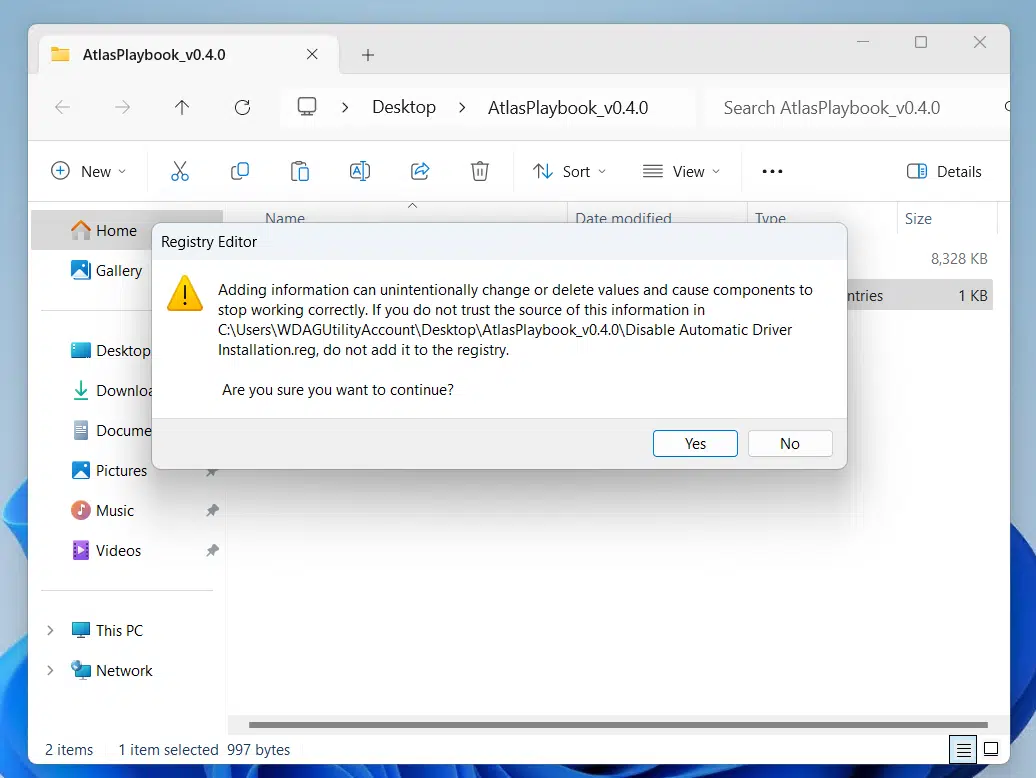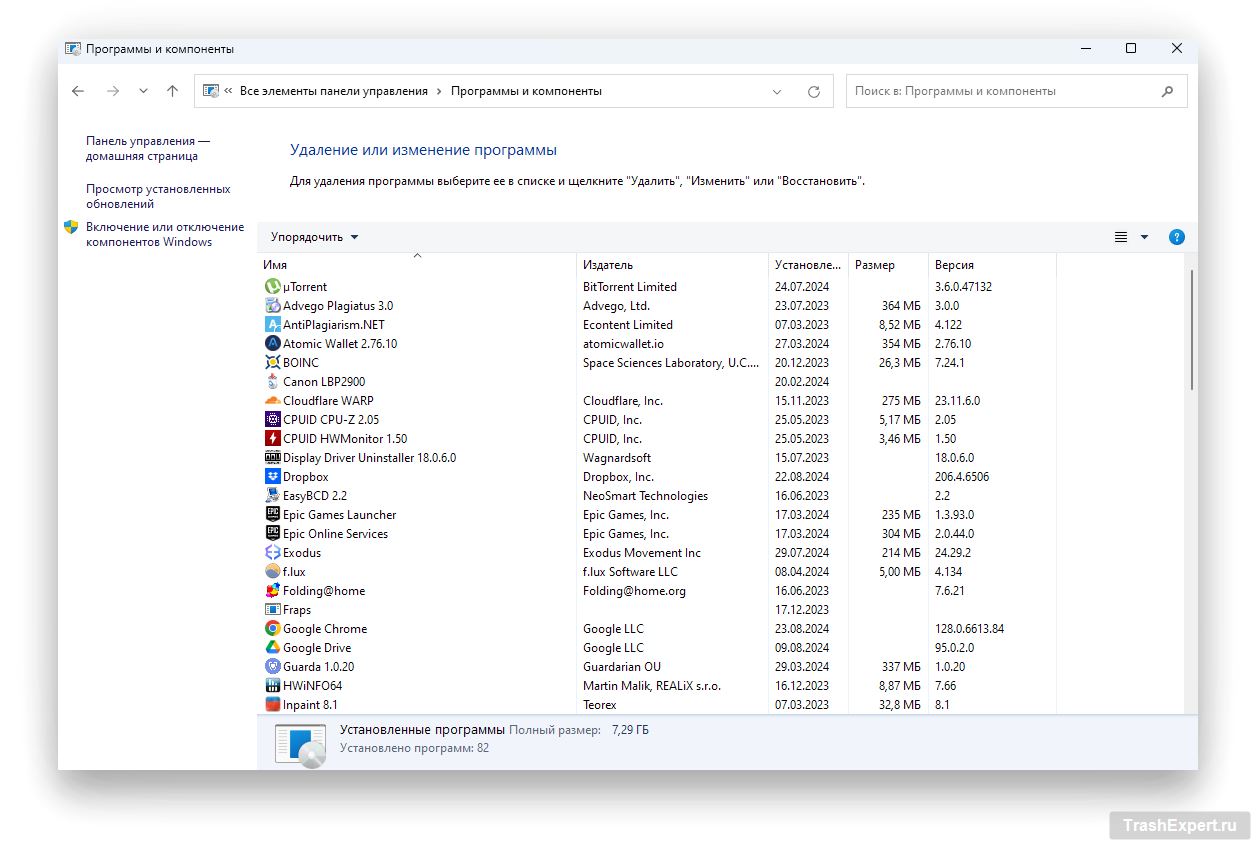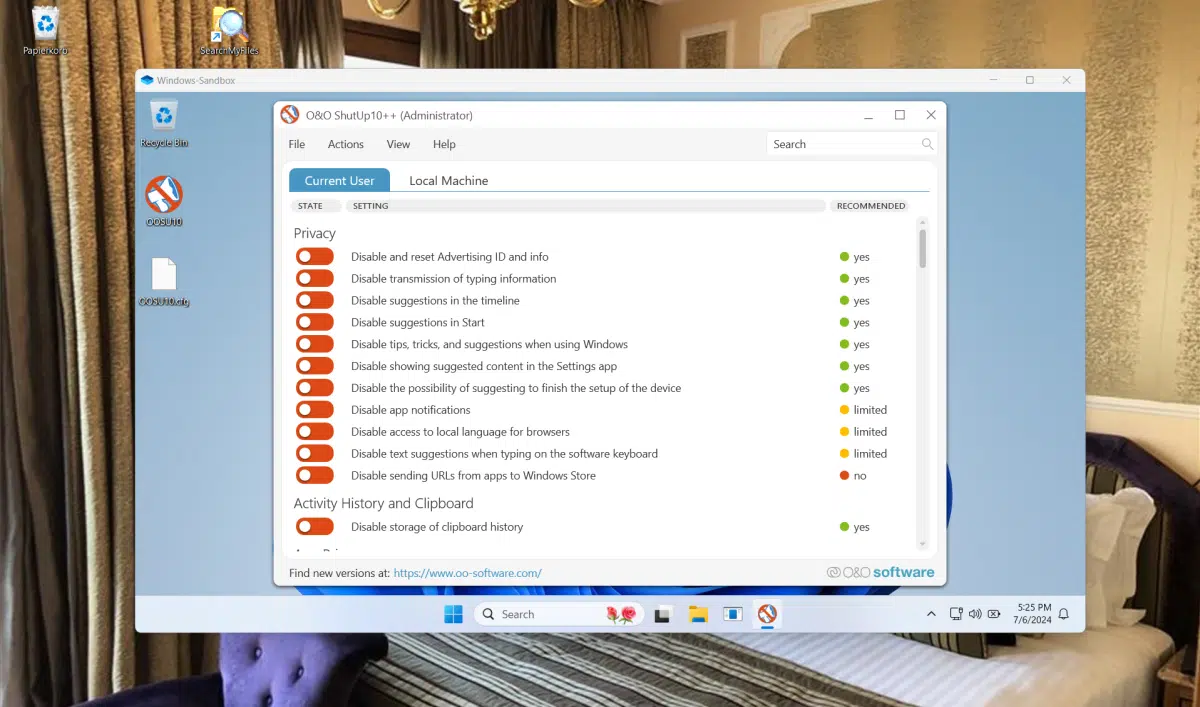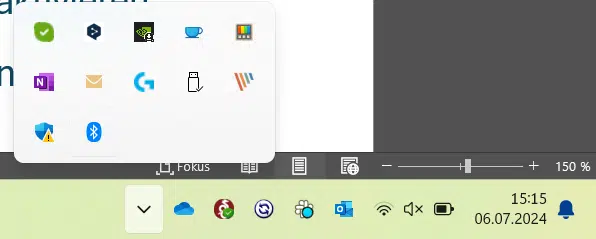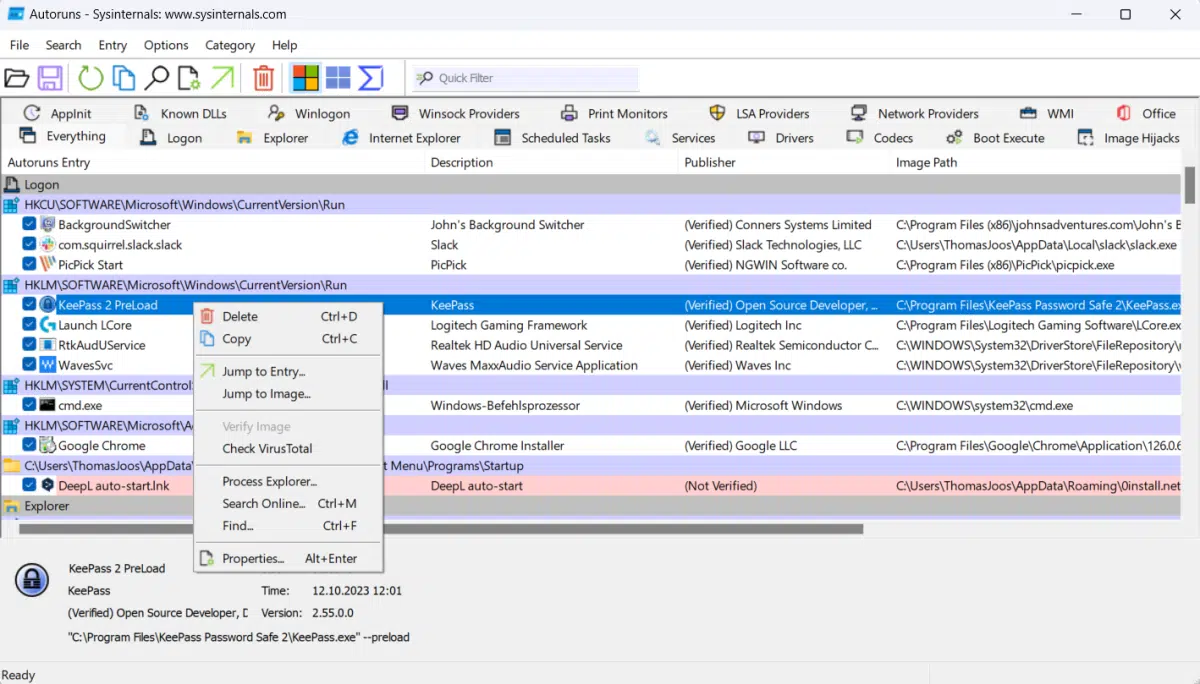Если не допускать некоторых ошибок при работе с компьютером и управлении операционной системой Windows, он сможет работать стабильно и эффективно на протяжении длительного времени. В этой статье рассказывается, чего не следует делать в системе Windows.
Операционные системы Windows 10 и 11 считаются очень безопасными и предлагают богатый набор функциональных возможностей. Это создаёт ощущение свободы во время работы с ними, но не стоит расслабляться. Бывают ошибки, которые дорого вам обойдутся. В этой статье описаны семь ошибок, которые нельзя совершать, если вам дорог ваш компьютер и хранящиеся на нём данные.
Не пользуйтесь приложениями-оптимизаторами: вреда от них может быть больше, чем пользы
Если операционная система работает медленно и нестабильно, исправить это обычно невозможно при помощи приложений-оптимизаторов вроде CCleaner. Многие пользователи любят устанавливать подобные бесплатные приложения, а кто-то даже находит платные. Они якобы повышают производительность компьютера, очищают систему от мусора и выполняют другие полезные действия. Чаще всего никакой пользы от таких программ нет, в лучшем случае.
Подобные программы могут ухудшать, отключать или настраивать функциональность Windows так, что система начинает работать хуже прежнего. Не исключено, что оптимизация изменит или удалит важные системные файлы или записи в реестре, из-за чего компьютер может начать работать нестабильно или вообще не сможет загрузиться.
Во многих из этих инструментов применяются агрессивные методы удаления якобы лишних файлов, из-за чего данные могут быть потеряны. Другой опасностью являются уязвимости системы безопасности. Оптимизаторы могут содержать нежелательные или вредоносные приложения, ставящие пользовательские данные под удар.
При таком ущербе вы получите в лучшем случае минимальный прирост скорости работы компьютера, незаметный в повседневном использовании.
Таким образом, программы-оптимизаторы если и стоит использовать, то только в крайне редких случаях. При этом нужно запускать в них лишь конкретные функции. Большинству среднестатистических пользователей лучше держаться от таких оптимизаторов подальше.
Обрезание Windows при помощи специальных инструментов
Разные программные инструменты обещают сделать систему Windows более лёгкой, отключая системные службы и важные компоненты. Среди подобных приложений можно назвать Tiny11, Atlas и ReviOS. Для большинства пользователей работа с ними не имеет смысла, и отключение системных служб Windows чаще всего не делает ничего полезного.
Если система Windows работает нестабильно или медленно, остановка служб и компонентов мало поможет повышению производительности. Наоборот, Windows может стать ещё менее стабильной и безопасной.
Tiny11, Atlas или ReviOS удаляют системные компоненты и службы, зачастую необходимые для работы некоторых приложений и аппаратных компонентов. Это может привести к сбоям в работе или ограничению совместимости. Если вы пользуетесь модифицированной операционной системой, вы теряете официальную поддержку и регулярные программные обновления от Microsoft. В результате система становится менее безопасной.
Подобное урезание системы может нарушать лицензионные соглашения с Microsoft, и велика вероятность того, что пострадают долгосрочная стабильность и надёжность системы. Причина в том, что вы измените проверенные стандартные конфигурации. Наконец, интеграция новых функциональных возможностей и обновлений в подобные видоизменённые системы проблематична или полностью невозможна.
В качестве исключения можно назвать узконаправленные инструменты вроде ShutUp10++, способные усилить защиту данных. Впрочем, и они могут привести к появлению побочных эффектов на компьютерах. С такими инструментами желательно работать только опытным пользователям.
С осторожностью применяйте инструменты для ускорения работы Windows или повышения безопасности. Лучше убедиться, что вы не установили в систему слишком много программ, что у вас достаточно мощные аппаратные характеристики и что нагрузка на компьютер не максимальная. Если система Windows 10 и 11 работает медленно, дополнительные программные инструменты вряд ли вам помогут.
Не устанавливайте слишком много программ
Установка большого количества программ и различных инструментов является лучшим способом сделать Windows медленной. Вряд ли вы каждый день пользуетесь всеми этими программами, поэтому нет смысла держать их на компьютере. Многие из них попадают в автозагрузку, из-за чего запуск компьютера замедляется. Таким образом, программы, которые могли быть нужны вам один или два раза, расходуют системные ресурсы и замедляют ваш компьютер.
Если вам необходимо протестировать какую-либо программу, лучше сделать это в виртуальной машине. Также можно воспользоваться песочницей Windows в редакциях Windows 10/11 Pro или Enterprise.
Если программа вам больше не нужна, стоит удалить её. Вы освободите место на диске, избавившись от ненужных файлов, а также очистите реестр. Многие программы оставляют в Windows следы даже после удаления. Для борьбы с этим существуют приложения вроде Revo Uninstaller. Впрочем, кто-то скажет, что это приложение относится как раз к тому типу оптимизаторов, которыми не рекомендуется пользоваться, как упомянуто выше.
Если вы не хотите применять подобные приложения, следует заранее думать, стоит ли вам устанавливать определённые программы или нет. Прежде чем что-то установить, желательно удалить другие приложения, которыми вы не пользуетесь. Большое количество одновременно установленных приложений приведёт к проблемам со стабильностью и скоростью работы Windows.
Если вы хотите опробовать работу какого-либо приложения, не следует устанавливать его в рабочую систему Windows. Можно воспользоваться вспомогательным компьютером или виртуальным компьютером на основном ПК. Периодически проверяйте, не слишком ли много программ в автозагрузке, поскольку они замедляют операционную систему. Об этом количестве можно судить по значкам в системном трее в правом нижнем углу Windows.
Инструмент Microsoft Autoruns помогает убрать программы из автозапуска перед тем, как удалить их. При помощи этого же инструмента можно вернуть приложение в автозапуск. Ещё эта программа умеет распознавать нежелательные приложения, которые запускаются одновременно с Windows.
Не отключайте настройки безопасности, защиту от вредоносных приложений и брандмауэр
В системе Windows 11 имеется множество настроек для безопасности. Многие из них доступны в центре обновления Windows. Если отключить его, система перестанет быть надёжно защищённой. По этой причине не следует отключать настройки, в которых вы не разбираетесь. Также не следует трогать брандмауэр Windows и защиту от вредоносных программ.
Естественно, не стоит трогать и важные системные компоненты, отвечающие за безопасность Windows. Если вы не хотите пользоваться антивирусом «Защитник Windows», можно установить антивирус сторонних разработчиков. В любом случае не стоит работать без активного антивируса. Современные антивирусы мало влияют на производительность системы, не считая того времени, когда выполняется активное сканирование.
Не устанавливайте программы из неизвестных источников
Если скачивать установочные файлы приложений с неизвестных сайтов, можно нарваться на приложения, содержащие вредоносный код. Также следует с осторожностью относиться к передаче личных данных, поскольку они могут использоваться для фишинговых атак.
Если вы не знаете приложение или сайт, поищите в интернете отзывы о них. Это позволит принять решение, стоит ли им доверять или нет.
Не следует устанавливать неизвестные вам приложения даже из надёжных источников. Важно понимать, что вы устанавливаете и зачем. Желательно скачивать приложения с сайта разработчика. Старайтесь избегать торрентов и тем более обычных сайтов, где предлагаются приложения на все случаи жизни. Именно здесь угроза нарваться на вредоносную программу самая большая.
Не разгоняйте процессор без достаточного охлаждения
Существует множество приложений для разгона процессоров, призванных повысить производительность компьютера. Различные программные инструменты и драйверы также обещают подобную возможность. Разгоном стоит заниматься только опытным пользователям, поскольку увеличение частоты процессора приводит к росту его температуры и расхода энергии.
Если охлаждение процессора не справляется с повышенной частотой, могут возникнуть проблемы в работе компьютера или процессор может полностью выйти из строя. Среднестатистическому пользователю не стоит заниматься разгоном, тем более что вы можете лишиться гарантии. К тому же повышение производительности от разгона невелико и не оправдывает вышеупомянутые риски.
Ещё 10 советов о том, чего не следует делать в Windows
Ниже приведены другие советы относительно того, каких действий стоит избегать при работе с компьютерами на Windows.
- Не удаляйте и не изменяйте системные файлы. Это может сделать работу Windows нестабильной или вы вообще не сможете её загрузить.
- Не отключайте автоматические обновления. Из-за этого вы можете пропустить установку важных обновлений безопасности, и система станет не защищённой перед последними угрозами.
- Не вносите изменения в реестр самостоятельно. Если точно не знать, что вы делаете, внесение изменений в реестр может вызвать серьёзные проблемы в работе системы.
- Не давайте новым учётным записям права администратора по умолчанию. Это ставит под угрозу безопасность системы и повышает вероятность случайных или целенаправленных злонамеренных действий.
- Не выполняйте дефрагментацию SSD. Это может сократить срок их службы. Твердотельные накопители устроены не так, как жёсткие диски, поэтому дефрагментация им не нужна.
- Не пользуйтесь не одобренными Microsoft компонентами и драйверами. Установка неподдерживаемых компонентов может привести к несовместимости и нестабильности работы системы.
- Не давайте слишком большие права доступа. Если предоставить многочисленные права доступа большому числу пользователей или приложений, ваши данные могут пострадать.
- Не отключайте восстановление системы. В противном случае после сбоя вам будет трудно вернуть систему в работоспособное состояние.
- Не пренебрегайте резервным копированием. Если регулярно не выполнять резервное копирование, можно потерять данные после сбоя или повреждения системы.
- Не устанавливайте неизвестные дополнения и расширения. Расширения для браузера из небезопасных источников могут привести к потере данных и другим проблемам.